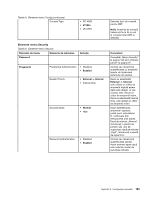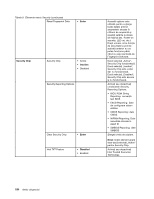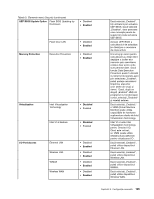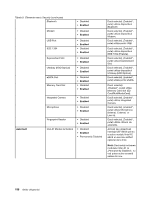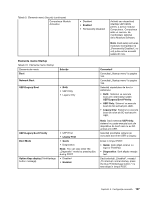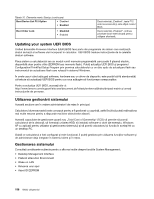Lenovo ThinkPad T420i (Romanian) User Guide - Page 218
Updating your system UEFI BIOS, Utilizarea gestionării sistemului, Gestionarea sistemului
 |
View all Lenovo ThinkPad T420i manuals
Add to My Manuals
Save this manual to your list of manuals |
Page 218 highlights
Tabela 10. Elemente meniu Startup (continuare) Boot Device List F12 Option • Disabled • Enabled Boot Order Lock • Disabled • Enabled Dacă selectaţi „Enabled", tasta F12 este recunoscută şi este afişat meniul Boot. Dacă selectaţi „Enabled", ordinea prioritate boot este blocată pentru utilizare ulterioară. Updating your system UEFI BIOS Unified Extensible Firmware Interface (UEFI) BIOS face parte din programele de sistem care realizează stratul de bază al software-ului încorporat în calculator. UEFI BIOS traduce instrucţiunile de la celelalte straturi software. Placa sistem a calculatorului are un modul numit memorie programabilă care poate fi ştearsă electric, disponibilă doar pentru citire (EEPROM sau memorie flash). Puteţi actualiza UEFI BIOS şi programul Configuration/ThinkPad Setup Program prin pornirea calculatorului cu un disc optic de actualizare flash sau instrumentul de actualizare flash care rulează în sistemul Windows. În unele cazuri când adăugaţi software, hardware sau un driver de dispozitiv, este posibil să fiţi atenţionat(ă) că trebuie să actualizaţi UEFI BIOS pentru ca noua adăugire să funcţioneze corespunzător. Pentru a actualiza UEFI BIOS, accesaţi site-ul: http://www.lenovo.com/support/site.wss/document.do?sitestyle=lenovo&lndocid=tpad-matrix şi urmaţi instrucţiunile de pe ecran. Utilizarea gestionării sistemului Această secţiune are în vedere administratorii de reţea în principal. Calculatorul dumneavoastră este conceput pentru a fi gestionat cu uşurinţă, astfel încât să puteţi redirecţiona mai multe resurse pentru a răspunde mai bine obiectivelor afacerii. Această capacitate de gestionare uşoară sau „Total Cost of Ownership" (TCO) vă permite să porniţi calculatorul de la distanţă, să formataţi unitatea HDD, să instalaţi software-ul dorit (de exemplu, Windows XP cu aplicaţii pentru utilizator şi gestionarea sistemului) şi să porniţi calculatorul şi funcţia în acelaşi fel ca un desktop PC. Odată ce calculatorul a fost configurat şi este funcţional, îl puteţi gestiona prin utilizarea funcţiilor software şi de administrare deja integrate în sistemul client şi în reţea. Gestionarea sistemului Consultaţi următoarele subiecte pentru a afla mai multe despre funcţiile System Management: • Desktop Management Interface • Preboot eXecution Environment • Wake on LAN • Reluarea unui apel • Asset ID EEPROM 198 Ghidul utilizatorului